Uneori, un utilizator de computer personal se confruntă cu problema localizării documentelor sau cărților scanate. De exemplu, versiunea electronică a revistei, care constă din 90 de pagini, este în întregime în limba engleză. Traducerea manuală a întregii reviste vă va lua mult timp liber, în timp ce pentru un serviciu de internet va dura câteva minute.
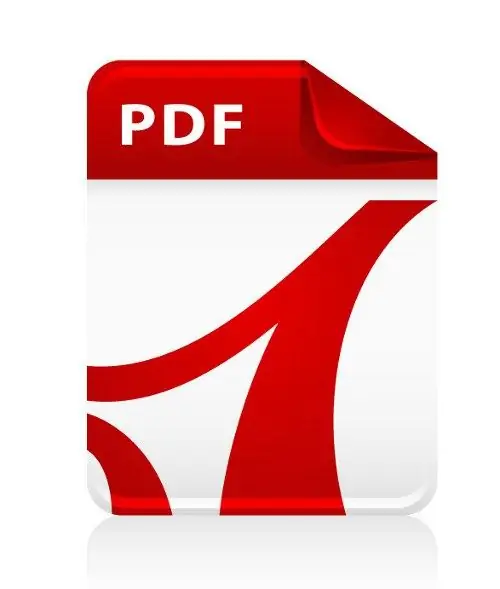
Instrucțiuni
Pasul 1
Metoda descrisă mai jos pentru traducerea unui număr mare de pagini scanate dintr-o limbă în alta este utilizarea a două servicii: postarea de versiuni electronice a documentelor pe Internet și traducerea acestora pe un site web special. În primul rând, trebuie să aveți fișierul documentului electronic în sine pe computerul dvs. sau să cunoașteți linkul către resursa din care a fost copiat.
Pasul 2
Acum lansați browserul, dacă nu ați făcut acest lucru, și copiați următorul link (comanda rapidă de la tastatură Ctrl + C) sau faceți clic pe acesta https://viewer.zoho.com/Upload.jsp. Dacă ați copiat linkul - faceți clic în fereastra principală a browserului în meniul de sus „Fișier” și selectați „Filă nouă”. Plasați cursorul într-un câmp gol din bara de adrese, apăsați Ctrl + V și apăsați Enter.
Pasul 3
În pagina încărcată, un formular pentru încărcarea fișierelor pdf va apărea în fața dvs. Faceți clic pe butonul Răsfoire de lângă Selectați un fișier. O fereastră de dialog cu fișier deschis va apărea în fereastra care se deschide. Găsiți fișierul documentului electronic, selectați-l și apăsați tasta Enter sau faceți clic pe butonul „Deschidere”.
Pasul 4
Apoi ar trebui să bifați caseta de lângă Publicare acest document și să selectați timpul în care fișierul pe care l-ați descărcat va fi disponibil. Ca exemplu, am folosit cartea „Laurie the Gun Trader” și am ales un termen de valabilitate de un an. Faceți clic pe butonul Vizualizare și așteptați finalizarea procesului de descărcare.
Pasul 5
După descărcarea fișierului, copiați linkul din bara de adrese, va arăta astfel https://viewer.zoho.com/docs/xbHaFf. Acum accesați serviciul de traducere a textului Google.
Pasul 6
Accesați următorul link translate.google.com și plasați linkul în câmpul gol din stânga, fără a uita să indicați direcția traducerii. Apoi apăsați tasta Enter pentru a vizualiza traducerea.






